Mengapa Anda perlu menghubungkan dan mengonfigurasi email di akun Anda?
- Agar tidak hanya dapat mengirim email ke pengguna, tetapi juga menerima email dari mereka, yang dikirim ke kotak surat domain;
- Untuk melindungi domain Anda dari spam dan mengaktifkan " proteksi reputasi domain";
- Melakukan pengiriman email seefisien mungkin;
- Untuk menonaktifkan batas jumlah email (untuk email yang tidak dikonfigurasi dalam mengirimkan email akan dikirimkan atas nama alamat email sistem no-reply@getcourse.id, dengan batas 50 email).
Pengaturan email akun terdiri dari tiga langkah:
Untuk menyiapkan email, Anda hanya perlu menggunakan karakter huruf Latin untuk nama domain.
Sebelum menyiapkan email, Anda harus menentukan metode yang akan digunakan untuk menghubungkan akun GetCourse Anda ke domain:
— Anda tidak mempunyai situs web pihak ketiga dan second-level domain di delegasikan ke GetCourse NS-servers.
— Jika Anda mempunyai situs web pihak ketiga dan second-level domain dan tidak berencana meninggalkannya, maka akun Anda dapat dikoneksikan ke third-level domain, misalnya: Anda mempunya situs online.mysite.id. Situs web akan tetap tersedia, dan akun GetCourse akan dibuka dengan nama subdomain online.mysite.id.
Setelah mengarahkan subdomain ke CNAME, Anda tidak dapat mengonfigurasi email atas nama subdomain ini.
Anda harus menggunakan domain tingkat kedua (second-level) untuk email. Misalnya, info@mysite.id.
Mari kita cermati lebih dekat kedua varian ini.
1. Jika Anda berencana untuk melakukan pengiriman email atas nama domain di alamat di mana akun GetCourse Anda akan dibuka, maka Anda perlu mendelegasikan domain ke NS-servers kami:
Dalam pengaturan domain, tentukan opsi penempatan «Gunakan server GetCourse».
Di zona DNS domain Anda (di host), daftarkan server NS GetCourse.
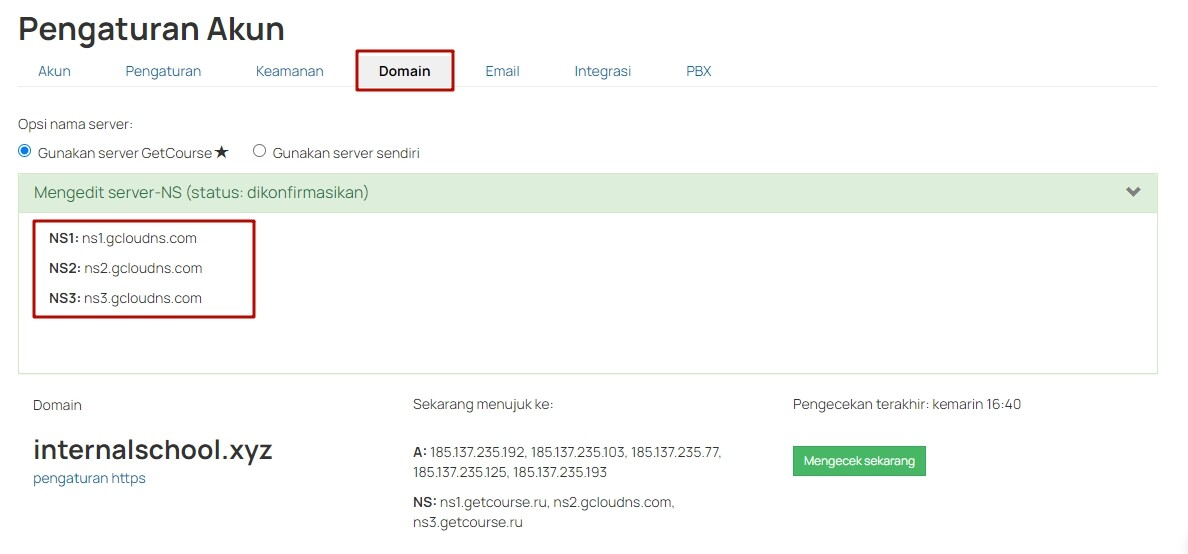
Pada bagian «email», pindahkan selektor ke bagian email keluar domain dan tentukan alamat email untuk pengiriman.
Catatan yang diperlukan untuk mengirim email akan secara otomatis didaftarkan untuk domain Anda.
Selesai, alamat email keluar sudah dikonfigurasikan.
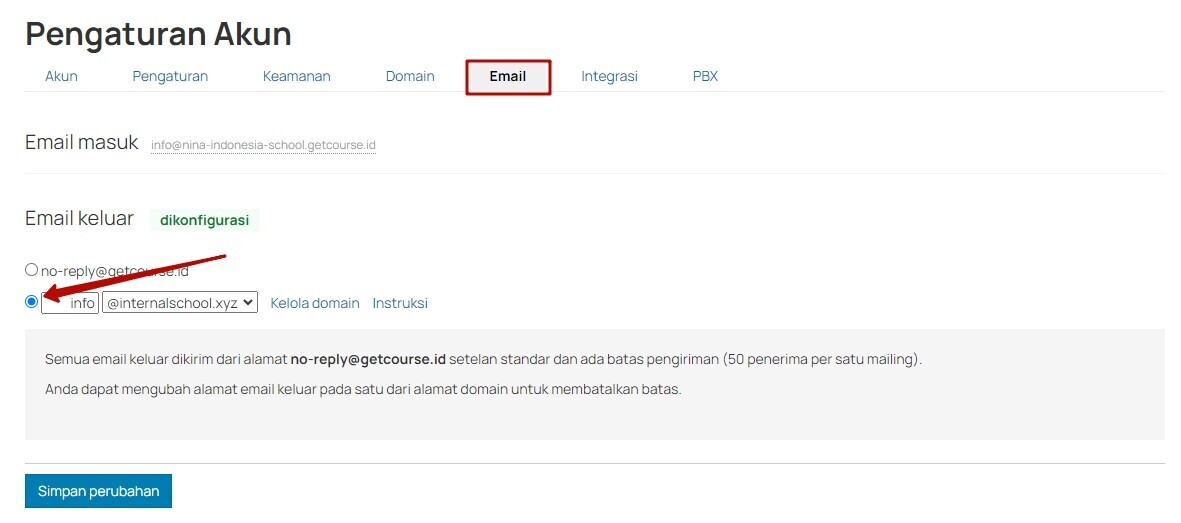
2. Jika Anda tidak berencana untuk menautkan akun ke domain ini (akun ditautkan ke domain/subdomain lain atau tidak ditautkan sama sekali), tetapi Anda ingin mengonfigurasi pengiriman email atas nama domain ini saja, Anda harus mendaftarkan catatan TXT GetCourse di sisi host.
Tambahkan domain ke daftar domain akun Anda.
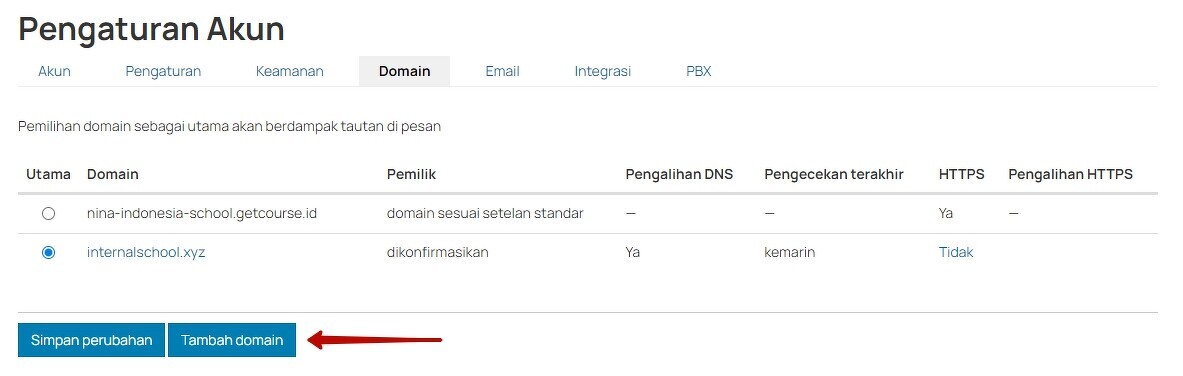
Tentukan opsi untuk meng-host domain «Gunakan server sendiri». Simpan perubahan.
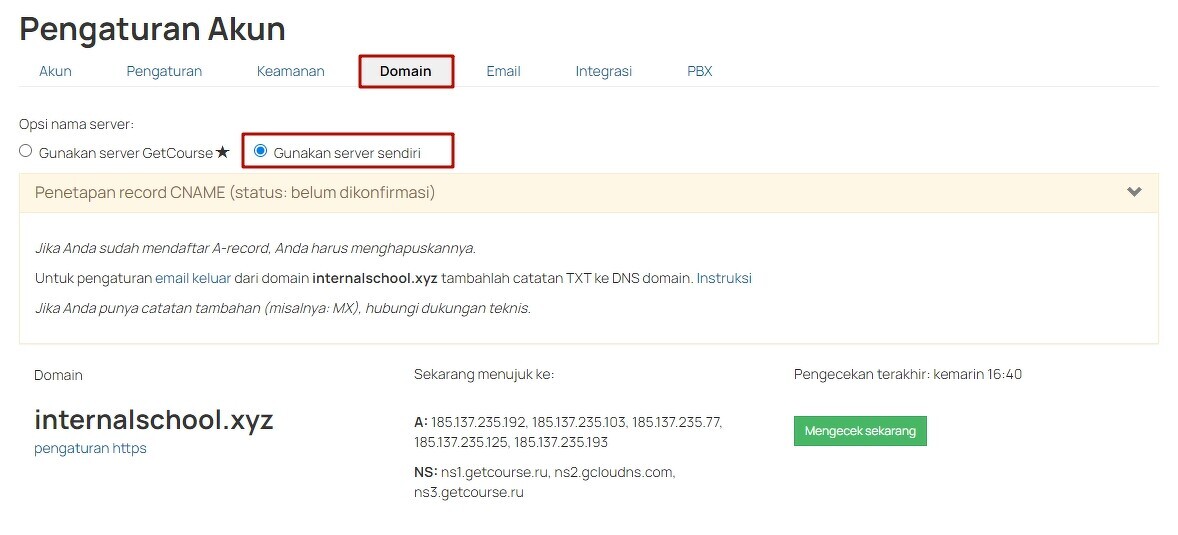
Pergi ke bagian «email» dan pilih alamat domain email keluar.
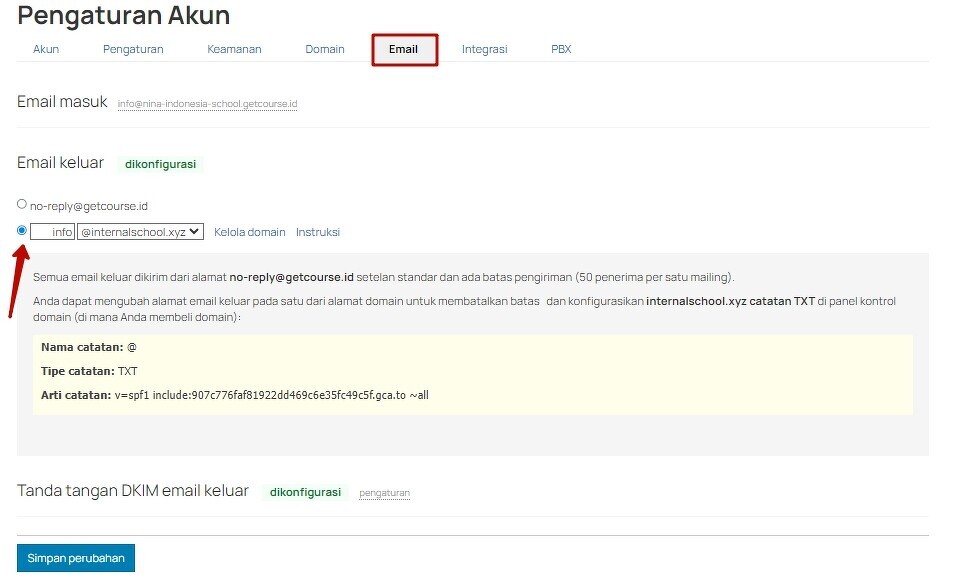
Di zona DNS domain (di host), masukkan catatan SPF, di mana:
@ - record name (jika host tidak mengizinkan memasukkan @ sebagai nama, tentukan nama domain dengan titik di akhir entri atau biarkan bidang ini kosong)
TXT — record type
v = spf1 mx a termasuk: getcourse.id — record value.
Harap diperhatikan bahwa hanya boleh ada satu SPF saja.
Jika SPF-record pihak ketiga sudah ada untuk domain tersebut, maka catatan tersebut harus dihapus atau digabungkan dengan catatan GetCourse (jika Anda ingin mempertahankan kemampuan mengirim email dari layanan lain).
* Jadi, untuk the mail.id service, penggabungan SPF-record akan mejadi seperti berikut:
v=spf1 mx a include:getcourse.id include:_spf.mail.id ~all
Jika alamat IP ditentukan dalam SPF Anda, maka catatan SPF akan terlihat seperti ini:
v=spf1 mx a include:getcourse.id ip4:192.43.102.0/22 ~all
Di zona DNS domain (di sisi host), masukkan signature0DKIM, di mana:
getcourse._domainkey.domain.id. — record name
TXT — record type
v=DKIM1; k=rsa; p=MIG... — value of the record.
Mungkin ada beberapa signature DKIM. Misalnya, jika Anda berencana mengirim email tidak hanya dari GetCourse, tetapi juga dari layanan email domain, maka Anda perlu mendaftarkan signature DKIM tambahan dari layanan Anda.
Jika semua pengaturan dimasukkan dengan benar, maka setelah beberapa saat, kedua indikator di «Pengaturan akun» — «email» akan berubah warna menjadi hijau.
* Pada browser Safari, indikator pengaturan email dan signature DKIM tidak ditampilkan. Ketika mengonfigurasi pengaturan, disarankan untuk menggunakan browser yang berbeda, misalnya Google Chrome, Mozilla Firefox, dll.
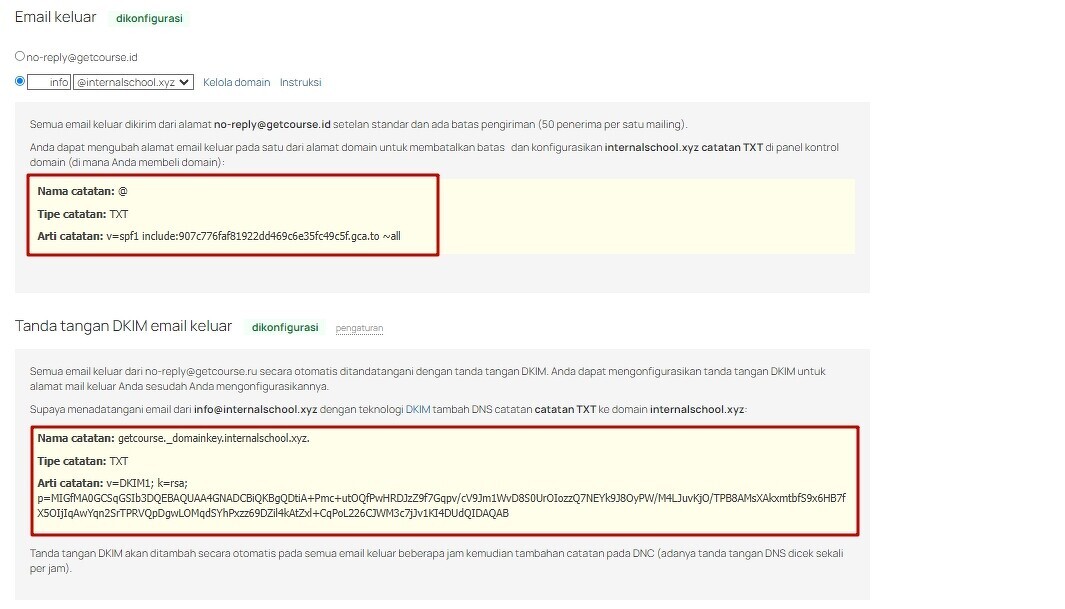
Setelah pengaturan dibuat, kita lanjutkan dengan menyiapkan email domain — membuat mailbox domain yang sebenarnya.
Untuk melakukan ini, Anda dapat menggunakan layanan email domain, misalnya:
biz.mail.ru or Yandex.Connect — secara gratis,
Google G Suite — dengan basis berbayar,
beberapa host juga menyediakan layanan ini.

Download our app
Available in
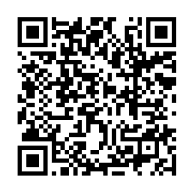
Available in
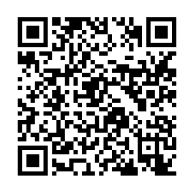
Kami menggunakan teknologi cookies di situs web kami untuk mempersonalisasi konten dan iklan, menyediakan fitur media, dan menganalisis traffic kami. Dengan menggunakan situs web GetCourse, Anda setuju dengan Kebijakan Privasi kami, Kebijakan Cookie

silakan masuk